Webové stránky a služby, ktoré otvoríte v prehliadači Google Chrome, môžu na prehrávanie zvuku využívať možnosti prehrávania zvuku prehliadača. Aj keď sa prehrávanie zvuku požaduje väčšinou, napríklad keď kliknete na tlačidlo prehrávania na YouTube a prehráte video alebo na webe Spotify prehráte skladbu, niekedy sa to robí bez zásahu používateľa a v dôsledku toho je často nežiaduce,
Webové stránky môžu zobrazovať reklamu, ktorá používa zvuk, ako videoreklamy so zvukom, alebo automaticky prehrávať videá, keď ich navštívite. Existujú aj iné formy zvukového obsahu, ktoré môžu byť rušivé.
Aktualizácia : Spoločnosť Google uviedla v prehliadači Chrome 66 nové video s funkciou blokovania zvukového automatického prehrávania. Prehliadač Chrome používa index interakcie na určenie, či sa má videoobsah so zvukom prehrávať automaticky na navštívených stránkach.
Tip : Pozrite si našu príručku Ako ovládať automatické prehrávanie zvuku a videa v sprievodcovi prehliadačom Google Chrome a zistite, ako ovládať automatické prehrávanie médií v prehliadači.
Krátka história stlmenia kariet a súčasný stav
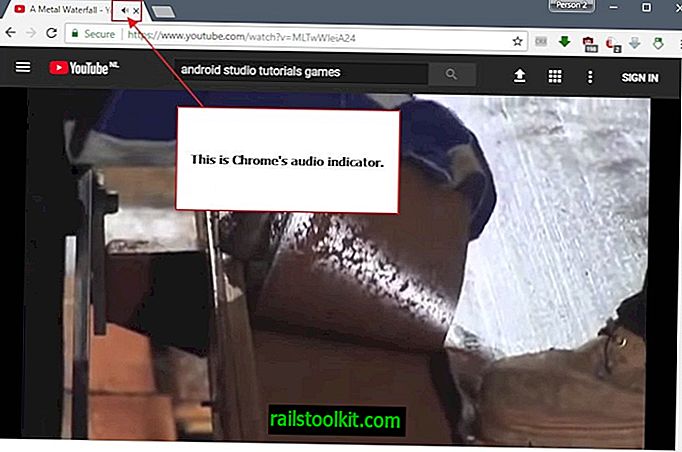
V roku 2011 sa v prehliadači Chrome objavilo prvé rozšírenie na tlmenie kariet. Bezplatné rozšírenie MuteTab pridalo do prehliadača Chrome základné možnosti stlmenia zvuku. Rozšírenie obsahuje zoznam lokalít, ktoré prehrávajú zvuk, a možnosti spustenia stlmenia zvuku a ďalších zvukových príkazy na identifikovaných lokalitách.
Spoločnosť Google začala experimentovať s notifikátormi zvukových kariet v prehliadači Google Chrome v roku 2013; Najprv je podporovaná príznakom pri spustení - povoliteľné zvukové upozornenia, s ktorými musel byť prehliadač Chrome spustený, a potom neskôr ako vstavaná funkcia, ktorá bola predvolene povolená.
Prehliadač Chrome zobrazí na kartách, ktoré prehrávali zvuk, novú ikonu, ktorá používateľovi naznačuje, že sa zvuk prehral na tomto webe.
Indikátory zvukových kariet sú súčasťou každej novej verzie prehliadača Chrome. Koncom roka 2014 Google pridal prehliadaču Chrome do prehliadača Chrome príznak tlmenia zvuku, ktorý by používatelia mohli povoliť stlmiť zvuk na stránkach kliknutím naň. Veľmi pohodlná možnosť je dodnes experimentálna.
Spoločnosť Google zmenila funkciu prehliadača na tlmenie kariet v roku 2017. Spoločnosť odstránila možnosti ignorovania jednotlivých kariet v prehliadači v prospech ignorovania na celom webe.
Pokiaľ ide o súčasnú funkčnosť prehliadača Chrome:
- Prehliadač Google Chrome zobrazuje zvukové ikony na kartách, keď web prehráva zvuk.
- Prehliadač Google Chrome podporuje ovládacie prvky stlmenia zvuku založené na karte.
- Prehliadač Chrome podporuje ovládacie prvky zvuku, ktoré umožňujú alebo blokujú prehrávanie zvuku zo stránok alebo zobrazujú výzvu pri každom výskyte pokusu.
Dobre vedieť
- Ak prehrávate video bez zvuku, na karte v prehliadači Chrome sa nezobrazí žiadna ikona zvuku.
- Prehliadač Chrome zobrazuje zvukový indikátor, ak je samotný prehliadač vypnutý v operačnom systéme.
Ako používať tlmenie zvuku v prehliadači Chrome
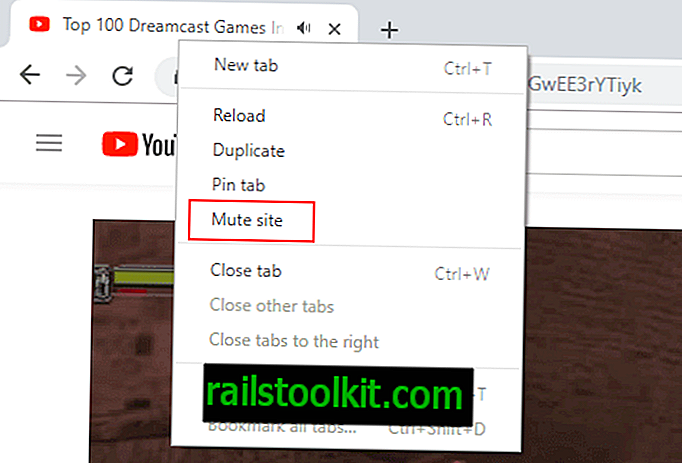
Hlavnou možnosťou stlmenia zvuku prehrávaného na webe je použitie kontextovej ponuky kariet pravým tlačidlom myši. Ak chcete zvuk vypnúť, kliknite pravým tlačidlom myši na kartu, ktorá prehráva zvuk, a vyberte možnosť „Stlmiť web“.
Odstránená funkcia
Prehliadač Chrome podporoval ďalšiu možnosť, ktorá veci ešte uľahčila, ale spoločnosť Google sa v poslednom čase rozhodla odstrániť. Prehliadač podporoval možnosť zobraziť prepínač zvuku na samotnej karte; to znamená, že naň môžete kliknúť, ak chcete stlmiť alebo aktivovať prehrávanie zvuku pre karty jednotlivo.

V prehliadači Chrome môžete povoliť stlmenie zvuku a pridať tak zvukový indikátor, ktorý prehliadač Chrome zobrazuje pri prehrávaní zvuku na stránkach, s funkciou stlmenia zvuku.
Ovládanie používateľského rozhrania stlmenia zvuku karty
Ak je táto možnosť povolená, zvukové indikátory na paneli sa zdvojnásobia ako ovládače stlmenia zvuku na karte. Tým sa tiež pridajú príkazy v kontextovej ponuke kariet na rýchle stlmenie viacerých vybratých kariet. - Mac, Windows, Linux, Chrome OS
Takto sa to robí:
- Načítanie chrome: // flags / # enable-tab-audio-muting v paneli s adresou prehliadača.
- Prepnite preferenciu na Enabled .
- Reštartujte prehliadač.
Po reštartovaní prehliadača Google Chrome môžete umiestniť kurzor myši nad ikonu zvuku karty a ľavým kliknutím na ňu prepnúť stav prehrávania zvuku medzi stlmením a zrušením stlmenia.
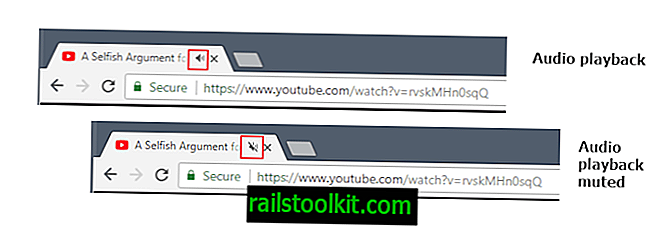
Od prehliadača Chrome 64 bude stlmenie stlmenia stlmiť všetky karty príslušného webu, nielen stránku stránky, na ktorú ste klikli na ikonu zvuku.
Ovládanie prehrávania zvuku pomocou nastavenia stránok
Aj keď v prehliadači Chrome môžete stlmiť weby rýchlo kliknutím pravým tlačidlom myši na kartu a výberom možnosti stlmenia, môžete tiež použiť ovládacie prvky zvuku v nastaveniach stránok v prehliadači.
Ovládacie prvky zvuku vám ponúkajú dve možnosti:
- Blokujte zvuk na konkrétnych doménach alebo webových stránkach.
- Blokujte všetok zvuk na všetkých webových stránkach a na bielej listine na konkrétnych webových stránkach.
Prvá možnosť je užitočná, ak pravidelne navštevujete webové stránky, ktoré prehrávajú zvuk, ktorý chcete zablokovať. Druhá možnosť potlačuje zvuk na všetkých stránkach, ale poskytuje vám možnosti na bielu listinu na vybraných webových stránkach.
Možnosť 1: Blokovanie zvuku na konkrétnych webových stránkach
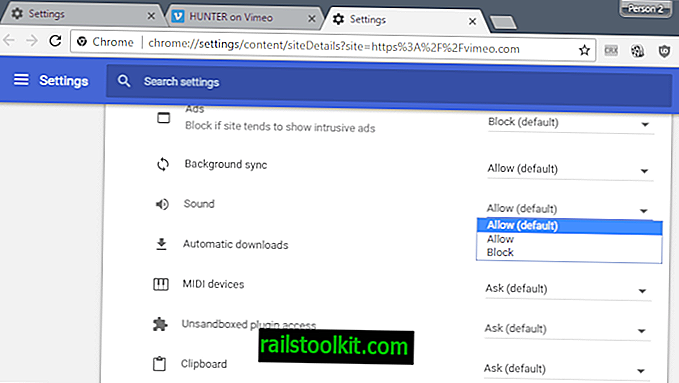
Zvuk na konkrétnych stránkach môžete blokovať iba v prehliadači Google Chrome. Prehliadač ponúka dve možnosti.
- Načítať prehliadač Chrome: // settings / content / sound do panela s adresou a stránky pridať do zoznamu "muting" kliknutím na Pridať, zadaním názvu domény a opätovným výberom Pridať.
- Kliknutím na ikonu pred adresou v používateľskom rozhraní prehliadača Chrome, výberom položky Nastavenia webu a zmenou nastavenia zvuku „Povoliť (predvolené)“ na možnosť „blokovať“.
Možnosť 2: Zablokujte všetok zvuk a povolte prehrávanie pomocou bielej listiny
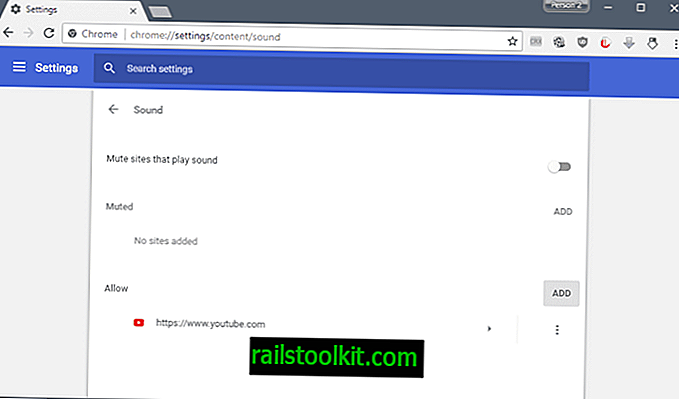
V predvolenom nastavení môžete nakonfigurovať prehliadač Chrome tak, aby blokoval zvuk na všetkých stránkach. Tým sa stlmí zvuk v celom webovom prehľadávači, ale do zoznamu povolených položiek môžete pridať stránky, aby ste na týchto stránkach mohli prehrávať zvuk.
- Načítanie prehliadača Chrome: // settings / content / sound do panela s adresou Chrome.
- Prepnite prepínač „Povoliť webovým stránkam prehrávať zvuk (odporúčané)“ tak, aby bol nastavený na „stlmiť webové stránky, ktoré prehrávajú zvuk“.
Webové stránky môžete pridať na bielu listinu kliknutím na odkaz pridať, ktorý chcete povoliť. Stačí zadať adresu webu, napr. //Www.youtube.com/, a do výzvy pridať výzvu na pridanie do zoznamu povolených.
Prehliadač Chrome blokuje zvuk na všetkých webových stránkach, ale na bielych listinách. Prehliadač zobrazí ikonu stlmeného zvuku na kartách stránok, ktoré prehrávajú zvuk, a na paneli s adresou zobrazuje ďalší indikátor.

S ikonou panela s adresou môžete interagovať a povoliť zvuk na webe pridaním do zoznamu povolených.
Po kliknutí na ikonu sa v prehliadači Chrome zobrazia dve možnosti. Ak chcete povoliť prehrávanie, vyberte možnosť „vždy povoliť zvuk“ a potom vykonajte zmenu.
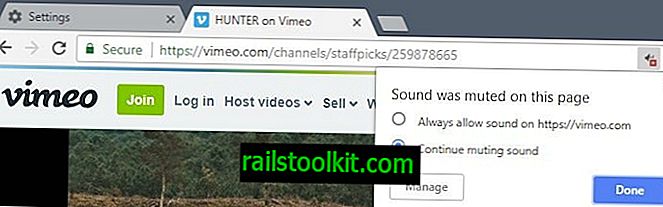
Súvisiace články
- Chrome bráni prehrávaniu médií na kartách na pozadí
- Chrome: webové stránky môžu zaznamenávať zvuk / video bez indikácie
- Konečne! Zvukové indikátory a stlmenie zvuku sa dostanú do prehliadača Firefox Nightly
- Microsoft Edge teraz zobrazuje zvukové indikátory na kartách













